Comment connecter un ordinateur portable à la télévision
Avec le développement de la technologie, de plus en plus de personnes souhaitent projeter le contenu de leur ordinateur portable sur leur téléviseur pour bénéficier d'une expérience sur un écran plus grand. Que vous regardiez un film, fassiez une présentation au travail ou jouiez à des jeux, la connexion à votre téléviseur offre une meilleure expérience. Cet article présentera en détail plusieurs méthodes courantes de connexion d'un ordinateur portable à un téléviseur et joindra des comparaisons de données pertinentes pour vous aider à choisir la méthode la plus appropriée.
1. Méthodes courantes pour connecter un ordinateur portable à un téléviseur
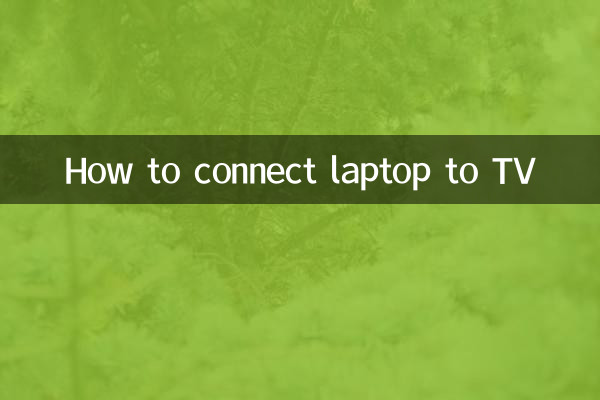
À l’heure actuelle, les ordinateurs portables sont principalement connectés aux téléviseurs via les méthodes suivantes :
| Méthode de connexion | Scénarios applicables | Avantages | Inconvénients |
|---|---|---|---|
| Câble HDMI | Vidéos HD, jeux | Bonne qualité d'image, faible latence | Nécessite une connexion par câble |
| Capture d'écran sans fil (Miracast) | Bureau quotidien, lecture vidéo | Aucun câble requis, pratique et rapide | Il peut y avoir des retards |
| USB-C vers HDMI | nouveau cahier | Forte compatibilité, plug and play | Adaptateur requis |
| DLNA/Diffusion en continu | Partager des fichiers multimédias | Aucune connexion directe requise | Dépend du réseau |
2. Étapes détaillées : méthode de connexion HDMI
1.Vérifier l'interface: Assurez-vous que l'ordinateur portable et le téléviseur disposent d'interfaces HDMI. La plupart des appareils modernes prennent en charge HDMI, mais certains ultrabooks peuvent nécessiter un adaptateur.
2.Connectez le câble HDMI: Branchez une extrémité du câble HDMI dans le port HDMI de l'ordinateur portable et l'autre extrémité dans le port HDMI du téléviseur.
3.Changer la source du signal TV: Utilisez la télécommande du téléviseur pour commuter la source du signal sur le port d'entrée HDMI correspondant.
4.Ajuster les paramètres d'affichage de l'ordinateur portable: Dans le système Windows, appuyez surGagner+PCombinaison de touches pour sélectionner le mode d'affichage "Copie" ou "Étendu".
3. Guide d'utilisation de la diffusion d'écran sans fil (Miracast)
1.Confirmer la prise en charge de l'appareil: Assurez-vous que l'ordinateur portable et le téléviseur prennent en charge la fonction Miracast. Certains téléviseurs peuvent nécessiter l'activation de l'option Screen Mirroring.
2.Activer la diffusion d'écran sans fil: Sous Windows 10/11, ouvrez « Paramètres » > « Système » > « Affichage » et cliquez sur « Se connecter à un écran sans fil ».
3.Sélectionnez l'équipement TV: recherchez le nom de votre téléviseur dans la liste et cliquez sur Connecter.
4.Casting d'écran complet: Une fois la connexion réussie, le téléviseur affichera l'écran de l'ordinateur portable.
4. Problèmes courants et solutions
| question | Raisons possibles | Solution |
|---|---|---|
| Aucun signal | Le câble est lâche ou l'interface est endommagée | Rebranchez ou remplacez le câble |
| Image floue | inadéquation de résolution | Ajuster la résolution de l'ordinateur portable |
| Le son ne peut pas être émis | Erreur de paramètres audio | Sélectionnez le téléviseur comme appareil par défaut dans les paramètres sonores |
| Délai de diffusion d'écran sans fil | Le réseau est instable | Optimisez le signal Wi-Fi ou utilisez une connexion filaire |
5. Résumé
Il existe de nombreuses façons de connecter votre ordinateur portable à votre téléviseur, et vous pouvez choisir la méthode qui correspond le mieux à vos besoins et à votre équipement. Les câbles HDMI conviennent aux utilisateurs qui recherchent une stabilité et une qualité d'image élevée, tandis que la projection sans fil est plus adaptée aux scénarios nécessitant de la flexibilité. Quoi qu’il en soit, maîtriser les bonnes étapes peut rendre votre expérience sur grand écran un jeu d’enfant.
Si vous avez d'autres questions, laissez un message dans la zone commentaire et nous vous répondrons dans les plus brefs délais !

Vérifiez les détails
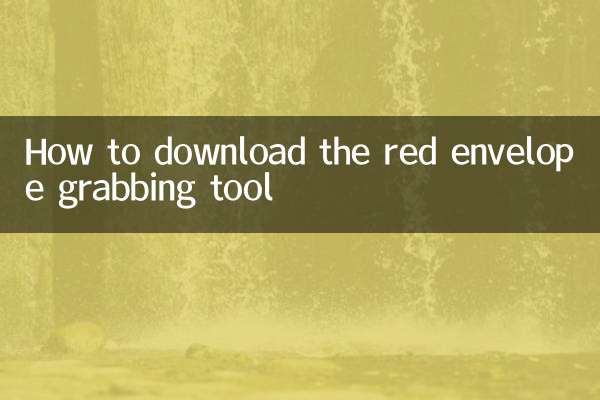
Vérifiez les détails